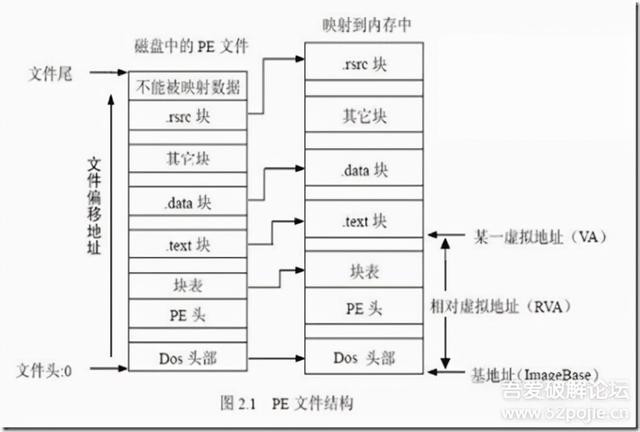2023年上班第一天下班,关完电脑,系统修复,电池电量19%的电,合上电脑的一刹那,不好的预感,回家打开电脑开机,预感得以实现,电脑系统挂了,不得已重装系统,也在此记录一下,为明年2024年做好准备。
# U盘制作纯净操作系统
一.准备工作
1.1下载微软官方的启动盘制作工具MediaCreationTool
1.1.1 打开官方启动盘制作工具页面,点击立即下载工具下载
下载 Windows 10www.microsoft.com
1.2 准备一个大小至少为8GB的U盘(请提前备份U盘上的资料,制作过程中会格式化U盘)
二.制作系统启动U盘
2.1 将准备好的U盘连接上电脑,打开已下载的工具MediaCreationTool1909
2.2 接受适用的声明和许可条款
2.3 进行准备工作
2.4 选择为另一台电脑创建安装介质(U盘、DVD或ISO文件) >> 下一步
2.5 根据需求选择语言、体系结构和版本 >> 下一步
2.6 选择U盘作为安装介质 >> 下一步
2.7 选择U盘 >> 下一步
2.8 下载Windows镜像文件
2.9 创建Windows10介质
2.10 U盘准备就绪,点击完成
# 重装系统(ThinkPadT470)
一、装win10系统及BIOS设置步骤
1、重启笔记本按F12,按TAB键切换栏目到"App Menu",然后选择"setup"进入BIOS设置,或是看到lenovo或ThinkPad标识后多次按Enter回车,听到报警声后等待下一画面,然后按F1或Fn+ F1进入BIOS主界面。如下图所示;
2、按→方向键移动到Security,将secure boot改成disabled,关闭安全启动,无论是uefi还是legacy模式安装都要关闭安全启动,如下图所示;
3、按→方向键移动startup,把csm support,设置为Yes(开启兼容模式),注意引导模式联想thinkpad机器一定要用uefi模式,如下图所示;
4、最后按→方向键移动在Restart下,选择OS Optimized Defaults回车,改成Disabled或Other OS,接着然后按F10保存设置。
5、保存设置后自动重启进入LOGO画面时,一直按F12,选择U盘启动,如果是uefi引导这里选择uefi开头的U盘,如果是legacy引导这里选择usb hdd开头的U盘,如下图所示;
设置时 需要shift+1 将usb hdd从 exclued 里面 拿出来
选择 usb hdd 进入系统安装
# 系统安装截图
选择专业版
根据自己硬盘情况选择,我的是加装256 ssd 选择0分区,
输入diskpart 命令 查询 清理
新系统迎新年,祝愿大家2023,系统永不挂,代码无bug!!!
这是水淼·dedeCMS站群文章更新器的试用版本更新的文章,故有此标记(2023-04-22 08:35:04)